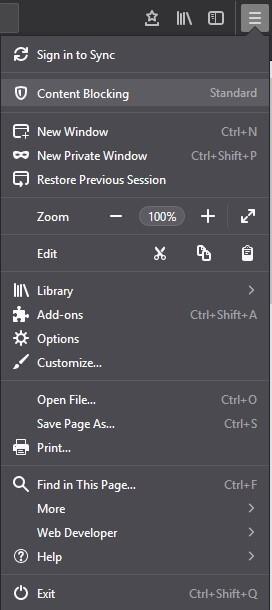Heb je ooit advertenties gezien van dezelfde artikelen die je een paar minuten geleden aan het bekijken was? Dat gebeurt omdat websites uw online activiteiten volgen en u gerichte advertenties tonen. Is het niet irritant en intimiderend tegelijk. Niemand wordt graag bespioneerd, daarom kiezen we er vaak voor om ook niet gevolgd te worden door websites. Daarvoor wijzigen we ofwel de browserinstellingen, ofwel gebruiken we een extensie.
Firefox 65 is een van de nieuwste browsers waarmee u zich kunt afmelden. Met behulp van de nieuwe versie van Firefox kunt u voorkomen dat websites uw inhoud zonder extensies volgen.
In dit bericht hebben we besproken hoe u trackingwebsites kunt blokkeren met Firefox. Laten we eerst iets weten over het blokkeren van inhoud in Firefox.
Inhoudsblokkering in Firefox
Inhoudsblokkering zijn privacy-instellingen die worden gebruikt om trackers en cookies te stoppen die een impact hebben op de prestaties en privacy van uw browser. Deze instellingen kwamen eerst uit als trackingbeveiliging met Firefox 63 en nu is het vernieuwd en genoemd als inhoudsblokkering.
Firefox werkt samen met Disconnect (organisatie die tot doel heeft gebruikers vrijheid te geven om op internet te surfen zonder bang te hoeven zijn om gevolgd te worden. Firefox biedt de mogelijkheid om een lijst met bekende trackers te blokkeren wanneer u op internet surft.
Als u de lijst met trackers wilt zien die worden geblokkeerd door Disconnect, kunt u de website bezoeken. Firefox 65 biedt drie opties om uw privacy te beschermen wanneer u online bent.

Standaard: de optie blokkeert alleen bekende trackers in het privévenster, wat een evenwicht creëert tussen prestaties en bescherming. Deze instelling blokkeert geen tracking cookies van derden.
Aangepast: als u trackingwebsites volgens uw voorkeuren wilt blokkeren, moet u kiezen voor Aangepast. Het is een combinatie van Strikt en Standaard die een gebruiker controle geeft over cookies en trackers
Strikt: het blokkeert alle bekende trackers samen met trackingcookies van derden in alle vensters, of het nu privé of regulier is.
Opmerking: sommige websites werken met cookies. Als u ze allemaal blokkeert, werkt de website mogelijk niet zoals bedoeld.
Lees ook:-
5 redenen om Mozilla Firefox te verkiezen boven Google... Mozilla Firefox is een van de oudste browsers. Het zou op onze voorkeurenlijst moeten staan bij het installeren van software, omdat het...
Inhoudsblokkering activeren
Nu u weet wat inhoudsblokkering is en hoe het helpt, gaan we verder met het volgende segment en schakelt u inhoudsblokkering in. U kunt toegang krijgen tot deze instellingen, volg deze stappen:
Stap 1: Open Firefox, ga naar Menu en klik op Inhoudsblokkering.

Opmerking: als u de optie niet krijgt, moet u Firefox upgraden.
Stap 2: U krijgt Inhoudsblokkering, selecteer de modus voor het blokkeren van inhoud van Standaard, Strikt en Aangepast.

Stap 3: Ga je voor Aangepast, dan moet je handmatig twee instellingen Cookies en Trackers inschakelen.
Opmerking: onder trackers kunt u ze ofwel blokkeren in het privévenster of ze allemaal blokkeren. In Cookies zijn er opties om alle cookies, alle cookies van derden, cookies van niet-bezochte websites of trackers van derden te blokkeren.
Stap 4: U kunt de instellingen verder wijzigen volgens uw voorkeuren. Klik onder Trackers op Blokkeringslijst wijzigen.
Stap 5: Er verschijnt een lijst:
Disconnect.me basisbeveiliging (aanbevolen) - waarmee trackers kunnen worden gebruikt, zodat websites goed kunnen functioneren.
Disconnect.me strikte bescherming - Blokkeert bekende trackers. Sommige websites werken mogelijk niet goed.

Stap 6: Kies er een en sla de wijzigingen op.
U kunt websites een "Do Not Track"-signaal sturen dat u niet gevolgd wilt worden, maar dit wordt meestal genegeerd.
Als u klaar bent met de aangepaste instellingen, kunt u het venster sluiten. Wanneer Firefox nu inhoud blokkeert, ziet u een schildpictogram op uw adresbalk tussen site-info en groen slot.
Lees ook:-
Bestanden veilig delen met Firefox Verzend nu veilig uw bestand veilig gratis met Firefox Send.
Stappen om blokkering voor specifieke sites uit te schakelen
Wanneer u alle cookies en trackers blokkeert, bestaat de mogelijkheid dat sommige delen van de website zich misdragen of niet werken zoals bedoeld. Als dit gebeurt na het aanpassen van de functie voor het blokkeren van inhoud, schakel deze dan niet uit, maar voeg uitzonderingen toe voor individuele sites.
Stap 1: Zoek en klik op het schildpictogram en tik vervolgens op 'Blokkering voor deze site uitschakelen'.
Stap 2 Voeg nu een website toe als uitzondering op het blokkeren van inhoud
Stap 3: Als u klaar bent, vernieuwt u de pagina.
Wanneer de pagina wordt geladen, werken alle cookies en trackers. Als je op die site bent, zie je een schild met een slag erdoor.
Op deze manier helpt Firefox je dus om trackers te blokkeren en privé te browsen. Vond je het artikel leuk? Deel uw mening in de opmerkingen hieronder.